Redefinir as configurações de rede no Windows 11: corrija problemas de Wi-Fi agora! 🔧🚀
Resumo principal 📌
- Redefinir as configurações de rede reinstala todos os adaptadores, remove redes Wi-Fi salvas e remove configurações de DNS personalizadas.
- Para redefinir sua rede, vá para Configurações > Rede e Internet > Configurações avançadas de rede, clique em “Redefinir rede”, escolha “Redefinir agora” e confirme com “Sim”.
- Se os problemas persistirem, pode ser uma falha no adaptador de rede ou no Provedor de Serviços de Internet (ISP).
Sua conexão com a internet está falhando ou você não consegue conectar seu PC ao Wi-Fi? Reinicie o Configurações de rede no Windows 11 Pode ser a solução perfeita. Veja como fazer passo a passo.
O que acontece quando você redefine as configurações de rede?
Ao restaurar o configuração de rede, Windows 11 Remove e reinstala todos os adaptadores Wi-Fi, Ethernet e VPN. Todas as redes Wi-Fi salvas são apagadas, assim como as configurações personalizadas de DNS, proxy e IP. Isso é ideal para solucionar conflitos de conexão e erros de rede.
Se você tiver muitas redes salvas e não quiser perdê-las, poderá exportá-las para um arquivo para restaurá-las mais tarde (consulte a seção "Exportar redes Wi-Fi salvas").
Quando realizar uma reinicialização de rede?
Esta ação é útil em diversas situações, como problemas de conexão com a Internet ou quedas frequentes de conexão Wi-Fi. Ele também corrige quaisquer configurações incorretas de VPN ou proxy que possam estar interferindo na sua navegação.
Se você estiver trocando de rede e quiser começar do zero, uma redefinição retornará o sistema às configurações padrão, facilitando uma conexão ideal.

Redefinir as configurações de rede é uma solução eficaz para evitar problemas comuns, semelhantes a "ciclos de energia".
Além disso, se você tiver uma VPN ou proxy configurado que esteja causando conflitos, redefinir a rede removerá essas configurações. Ideal para começar do zero sem complicações.
Como redefinir as configurações de rede passo a passo no Windows 11 🖥️
Primeiro, abra Configurações pressionando Windows + i. Na barra lateral esquerda, selecione Rede e Internet. No painel direito, clique em Configurações avançadas de rede.
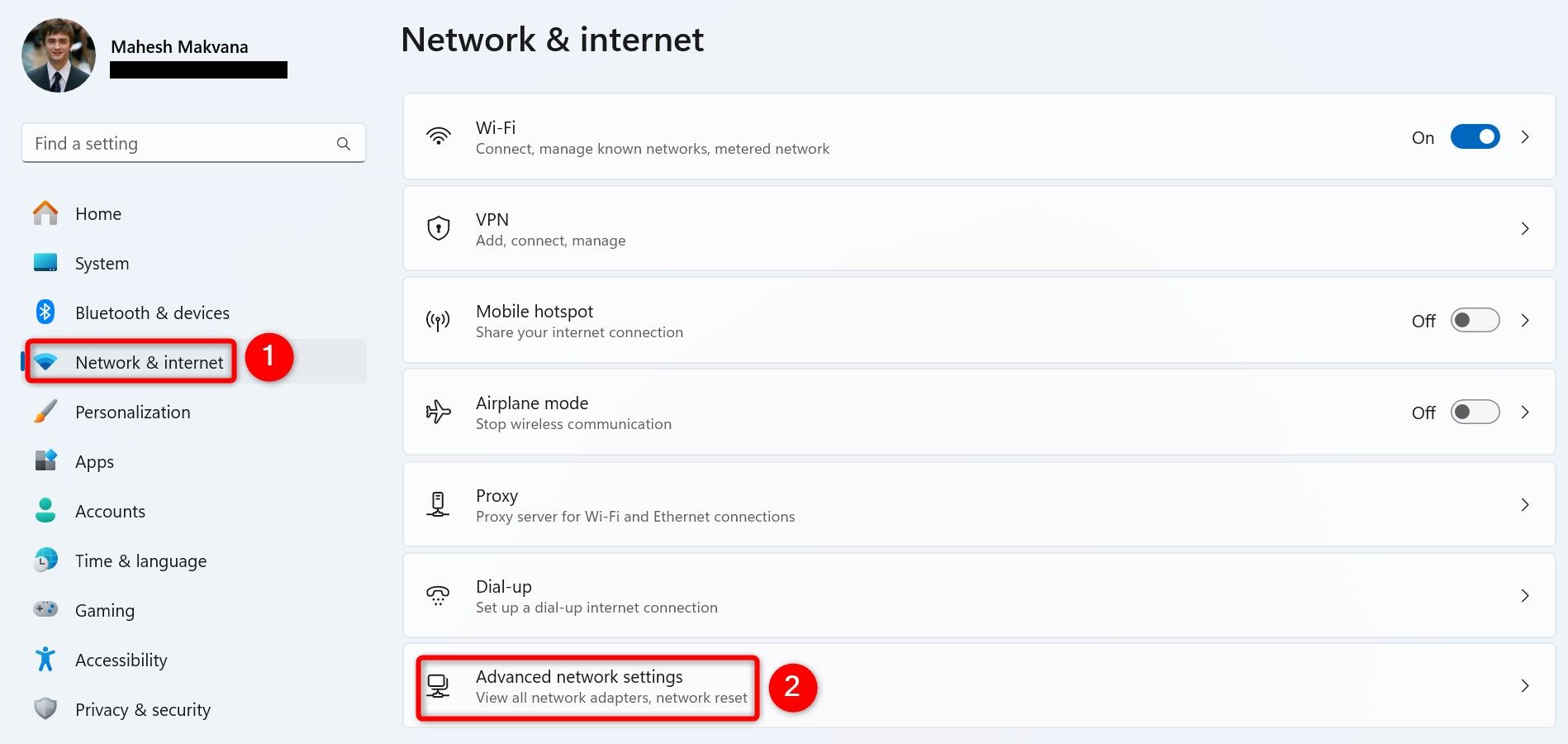
Na próxima tela, na seção Mais configurações, clique em Redefinir rede.
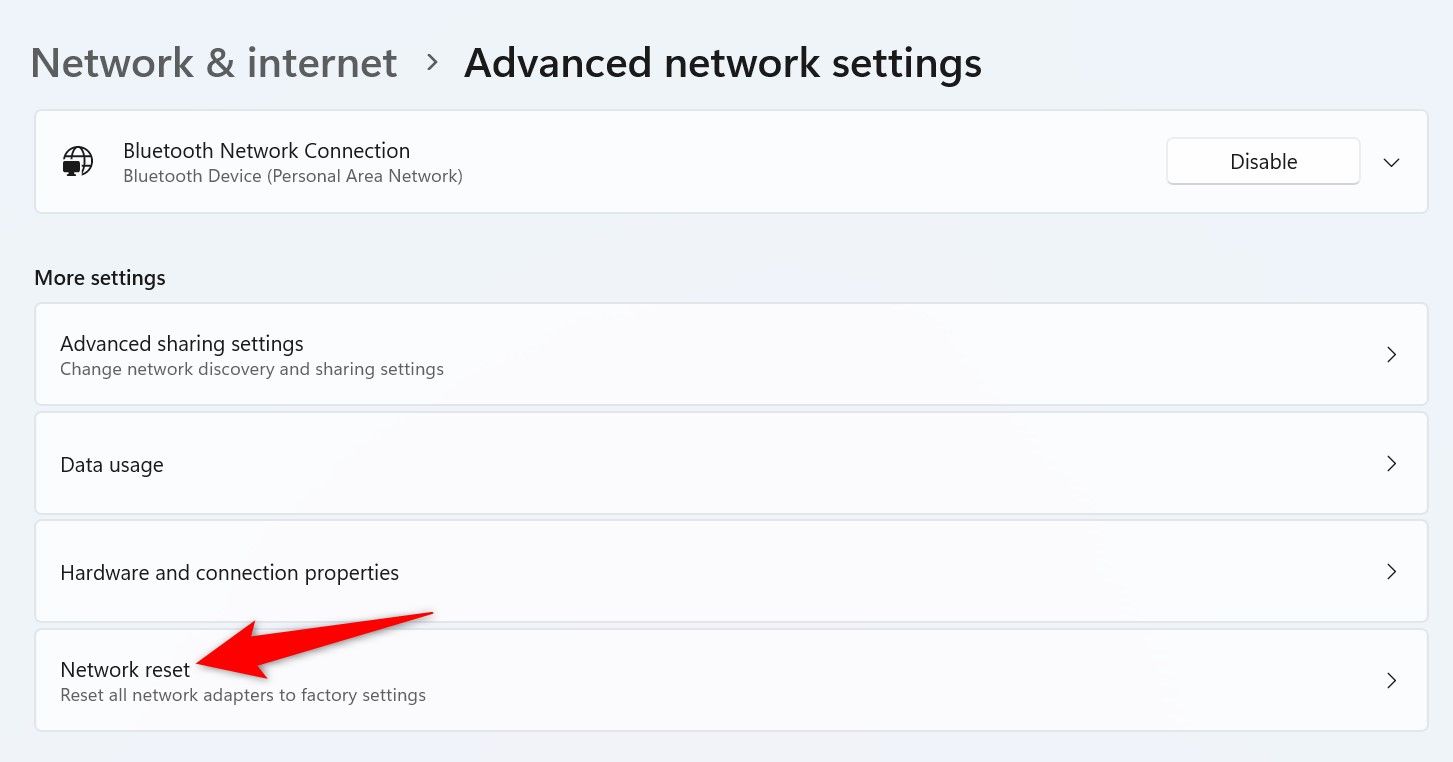
Na próxima janela, ao lado de Redefinir rede, clique em Reiniciar agora.
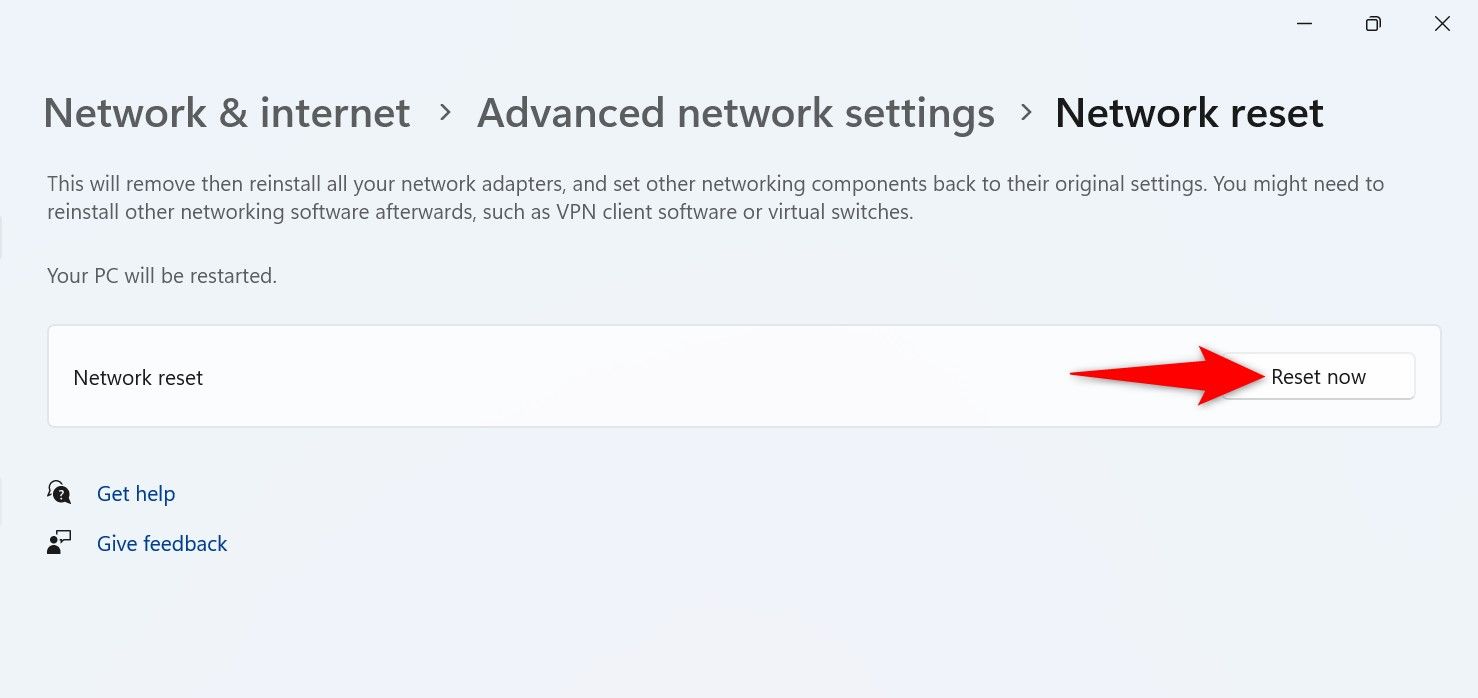
Você receberá uma mensagem perguntando se deseja excluir as configurações de rede. Confirme pressionando Sim.
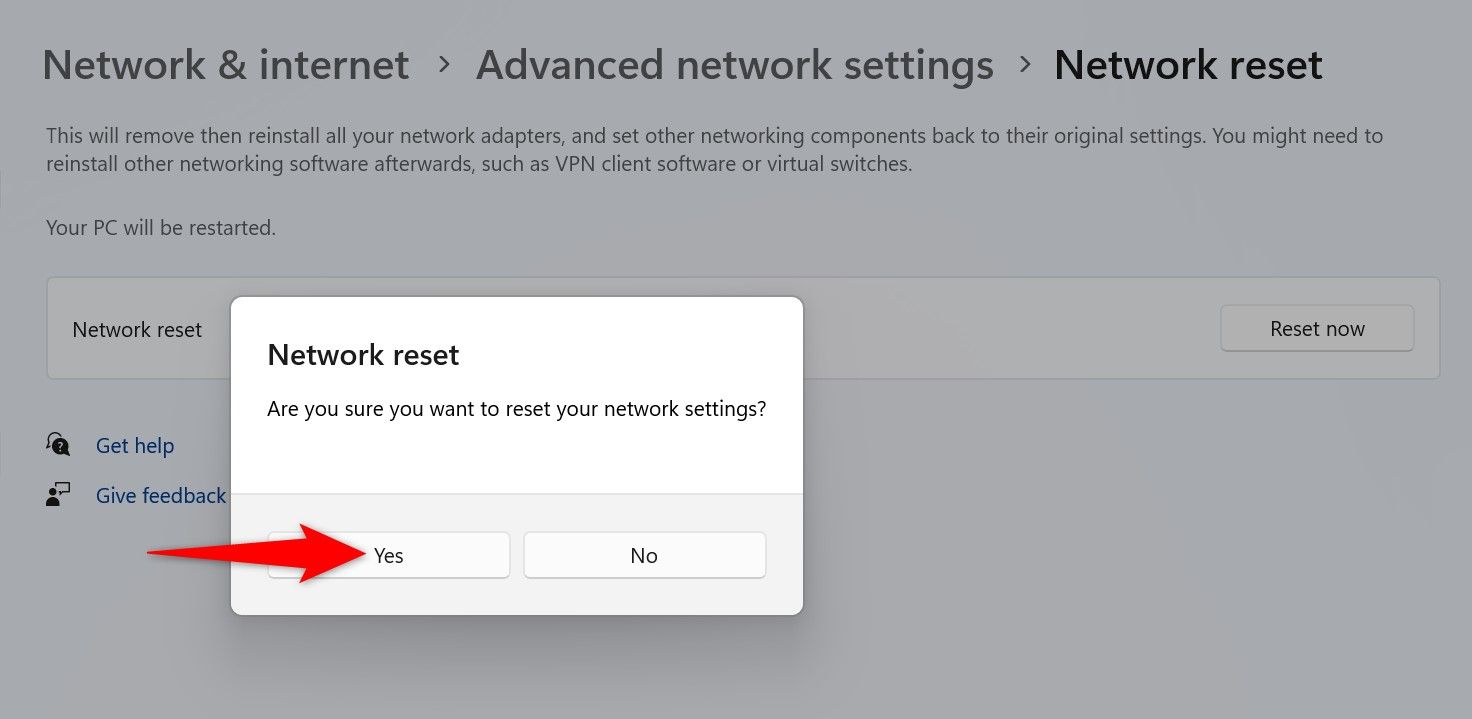
O Windows 11 começará a limpar suas configurações de rede para aplicar os valores padrão. Preparar! 🎉
O que fazer depois de redefinir as configurações de rede?
Após a reinicialização, conecte seu PC às redes Wi-Fi disponíveis digitando as senhas correspondentes. Se você estava usando uma VPN, reinstale o aplicativo para manter sua segurança e privacidade.
Se você tiver um IP estático ou configurações de DNS personalizadas, reconfigure-as para evitar interrupções na sua conexão.
Como exportar redes Wi-Fi salvas para o seu PC para fácil restauração 💾
Se você tiver muitas redes salvas e não quiser inserir as senhas novamente, exporte essas configurações. Primeiro, crie uma pasta para salvar esses arquivos. Por exemplo, abra a raiz da unidade C e crie uma pasta chamada Backup de Wi-Fi.
Em seguida, abra o mecanismo de busca do Windows (Windows + S), digite comando e selecione Prompt de comando.
Dentro do CMD digite o seguinte comando e pressione Enter:
netsh wlan export profile folder="C:\WiFiBackup" key=clear
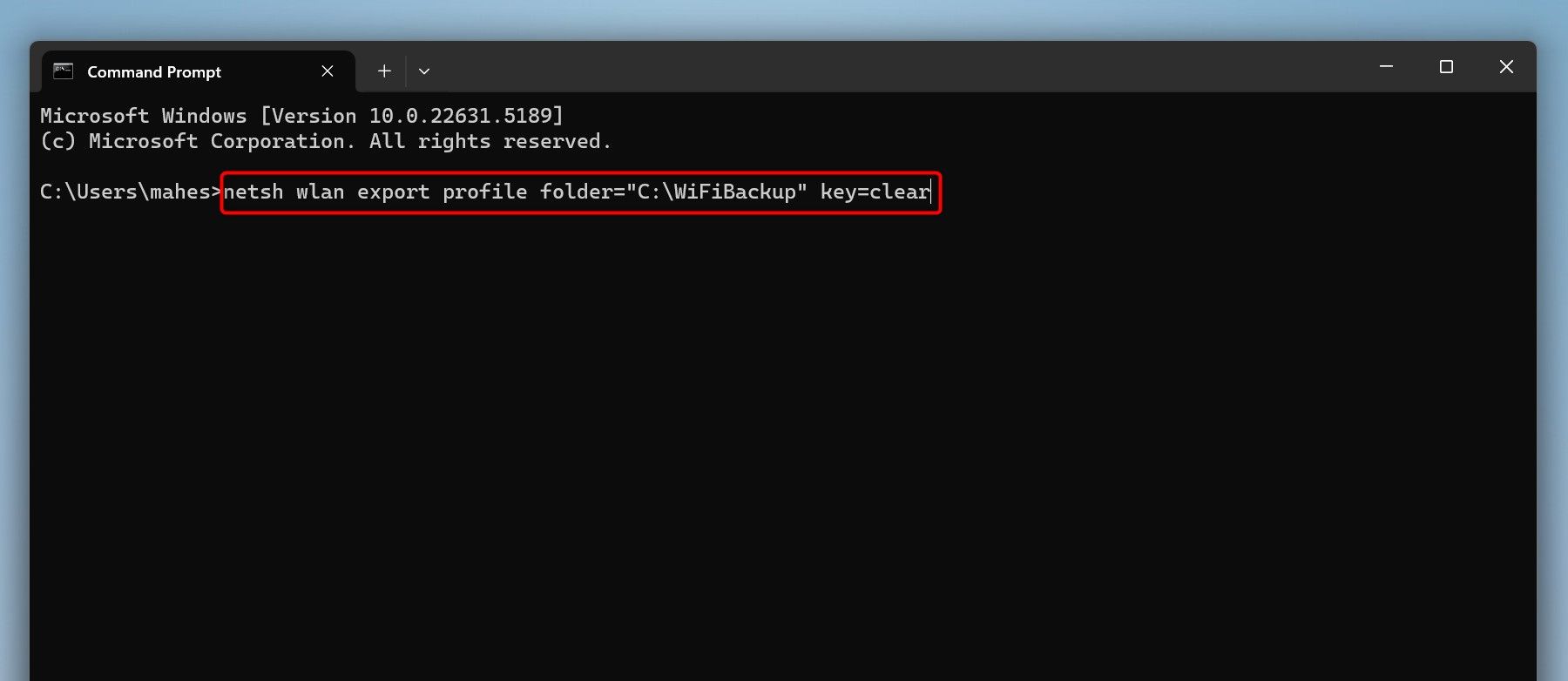
En la carpeta WiFiBackup tendrás archivos XML con cada red y su contraseña. Ábrelos con navegadores como Microsoft borda para revisar las claves.
Para importar essas redes mais tarde, abra o Prompt de Comando como administrador e execute:
para %f em ("C:\WiFiBackup\*.xml") faça netsh wlan adicione o perfil filename="%f"E se os problemas de rede persistirem após a reinicialização?
Se os problemas persistirem após a reinicialização, a causa pode ser o hardware, como um adaptador de rede danificado que precisa de reparo ou substituição.
Ou também pode ser devido a falhas do provedor de internet (ISP). Nesse caso, entre em contato com seu ISP para determinar a origem do problema.
Outra possibilidade é que malware ou configurações de firewall estejam bloqueando sua conexão. Execute uma verificação antivírus para remover quaisquer ameaças e revise suas configurações de segurança.

Truques rápidos e fáceis para Corrigir problemas comuns com sua conexão Wi-Fi no Windows 11.
Para determinar se o problema está no seu PC ou na rede, tente conectar outro dispositivo à mesma rede. Se o problema persistir, entre em contato com um técnico para resolvê-lo antes de conectar seu PC.
Veja como redefinir as configurações de rede no Windows 11 e retornar todas as opções aos valores padrão. Se ainda assim não funcionar, considere fazer uma redefinição de fábrica para corrigir problemas sérios.
{
«@context»: «https://schema.org»,
«@type»: «TechArticle»,
«headline»: «Cómo Restablecer la Configuración de Red en Windows 11»,
«description»: «Guía detallada para restablecer la configuración de red en Windows 11 y solucionar problemas comunes de conexión.»,
«image»: «https://mastertrend.info/wp-content/uploads/2025/04/Como-restablecer-todas-las-configuraciones-de-red-en-Windows-11.png»,
«author»: {
«@type»: «Person»,
«name»: «Experto en Tecnología»
},
«publisher»: {
«@type»: «Organization»,
«name»: «Guía Windows 11»,
«logo»: {
«@type»: «ImageObject»,
«url»: «https://example.com/logo.png»
}
},
«mainEntityOfPage»: {
«@type»: «WebPage»,
«@id»: «https://example.com/restablecer-config-red-windows11»
},
«datePublished»: «2024-06-01»,
«dateModified»: «2024-06-01»
}




















